Komprimer en video i Windows Media Player på 2 enkle måter
Windows Media Player er et av Microsofts produkter. Det er et program som kan spille av musikkfiler fra en CD og filmer. Og brukere kan skaffe det gratis! Bortsett fra å spille av lyd og videoer, kan Windows Media Player også rippe musikkfiler. Du kan ha krysset tankene dine hvis du kan bruke dette verktøyet til komprimere en video i Windows Media Player. Hvis du vil vite svaret på dette spørsmålet, vennligst se informasjonen her.
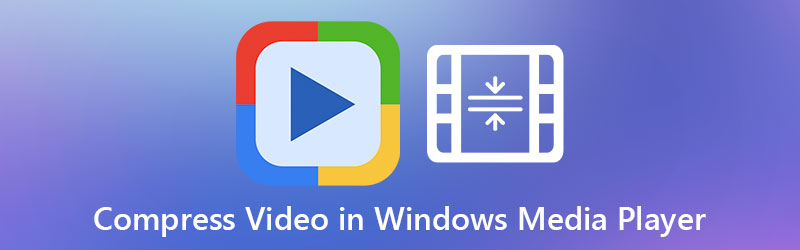
- Del 1. Er det mulig å komprimere videoer på Windows Media Player?
- Del 2. Beste Windows Media Player-alternativer
- Del 3. Vanlige spørsmål om komprimering av en video i Windows Media Player
Del 1. Er det mulig å komprimere videoer på Windows Media Player?
Windows Media Player er i stand til en lang rekke funksjoner. Avspilling av lydspor fra forskjellige lydspor på en CD, filmklipp i forskjellige filformater og så videre er tilgjengelige eksempler. Men selv om den kan utføre en rekke oppgaver, er det ingen måte å komprimere en video i Windows Media Player. Heldigvis trenger du ikke å være bekymret fordi det vil introdusere deg til online og offline verktøy. Det vil hjelpe deg med å komprimere videoene dine i denne situasjonen.
Del 2. Beste Windows Media Player-alternativer
Det er to alternative verktøy for å komprimere en video. Disse online og offline måtene er både praktiske og veldig enkle å bruke.
1. Vidmore Video Converter
Hvis du vil komprimere videoen din mest effektivt, trenger du Vidmore Video Converter. Dette programmet er det som folk bruker som et alternativ til Windows Media Player. Vidmore Video Converter er tilgjengelig på Mac- og Windows-enheter. Den kan utføre flere oppgaver som å konvertere, trekke ut og redigere lyd- og videofiler. Bortsett fra det kan den også komprimere lyd og video til ønsket kvalitet er oppfylt.
Det er forskjellige måter å komprimere videoen din på i dette verktøyet. Den første og enkleste måten er å laste opp videoen på Toolbox. Den andre tilnærmingen er å trimme de uønskede delene av videoen ved hjelp av trimmeren. Og til slutt kan du komprimere en video ved å ta kontroll over oppløsningen på innstillingene. Men foreløpig vil vi introdusere trinnene for å komprimere en video ved hjelp av verktøykassen.
Trinn 1: Installer videokompressoren på Windows- eller Mac-enheter
For å kunne kjøre Vidmore Video Compressor på enheten din, må du følge disse trinnene. Trykk først på Gratis nedlasting på programmets ledende side. Etter det, installer den og la den få tilgang til enheten din.
Trinn 2: Fortsett til verktøykassen
Når programmet begynner å fungere, vil du se panelene ovenfor. Klikk på Verktøykasse fra alternativet for å se de andre redigeringsverktøyene.
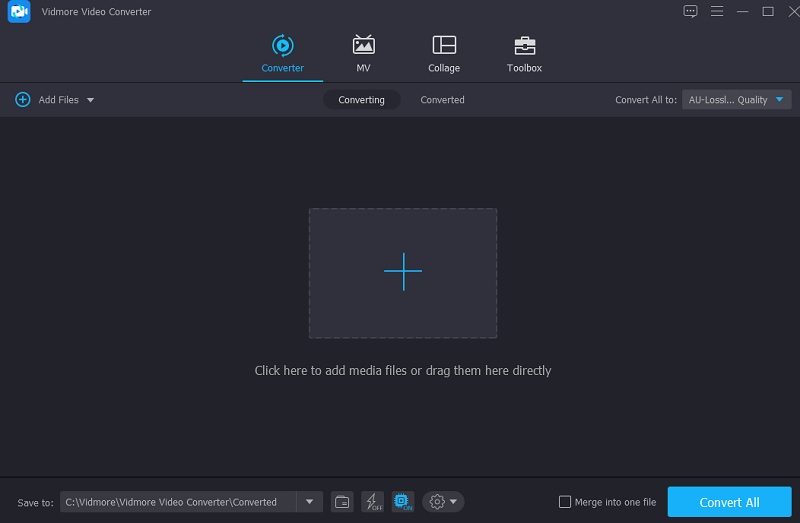
Når du klikker på Verktøykasse, vil du se andre redigeringsverktøy. Siden du vil komprimere videoen, trykker du på Videokompressor fra listen. Etter det, trykk på I tillegg til og last opp videoen fra mappen din.
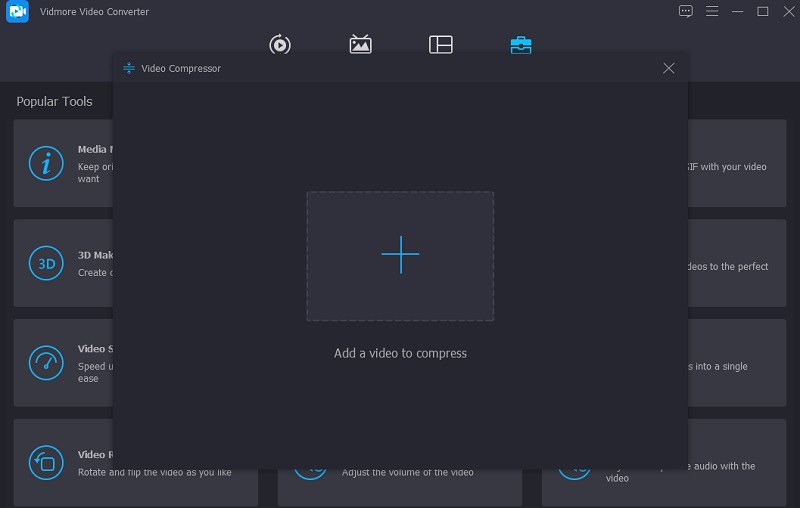
Trinn 3: Rediger størrelsen på videoen
Deretter, etter å ha lastet opp videoen til programmet, vil du se oppløsningen, bithastigheten, formatet og beløpet som reduseres på filen din. Du kan kontrollere innstillingene ved å velge fra listene med valg. Men hvis du foretrekker en enkel måte, kan du flytte glidebryteren til venstre for å se størrelsen på videoen.
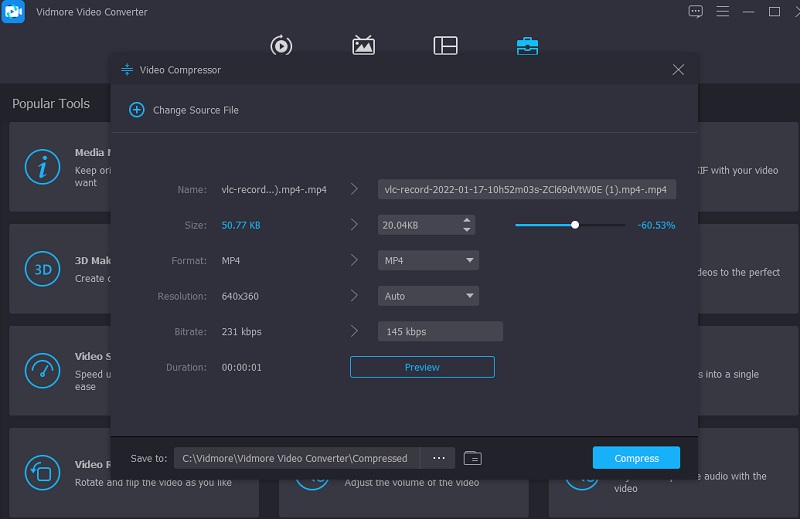
Trinn 4: Start komprimeringen
Til slutt, når du er ferdig med å redigere oppløsningen til videoen din, kan du klikke på Komprimere knappen, som er på nedre høyre side av vinduet.
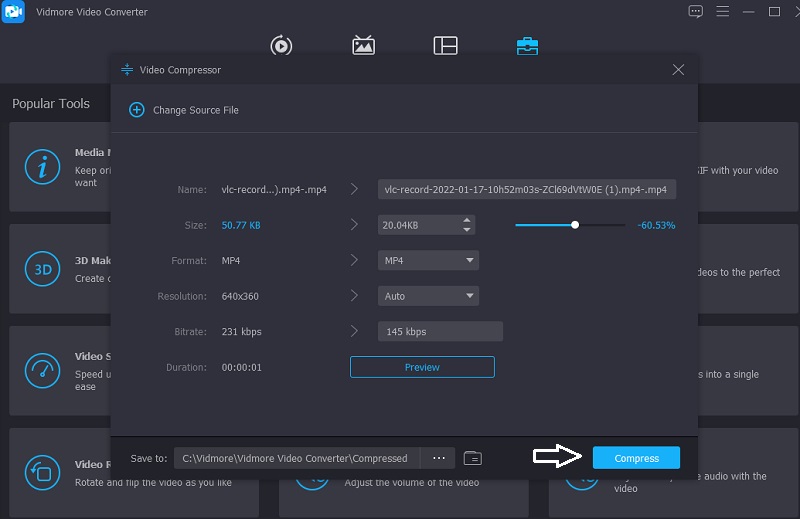
2. Vidmore gratis videokompressor
Anta at du har alvorlige lagringsproblemer på enheten din. I så fall kan du bruke Vidmore gratis videokompressor på nett for å hjelpe deg. I stedet for programvare er det en online videofilkompressor som vil hjelpe deg med å redusere størrelsen på videofilen. Selv om dette er en ren kompressor, er den uovertruffen i brukervennlighet. Vidmore Free Video Converter implementerer ingen begrensninger på hvilke typer filer som programmet kan konvertere. Dette programmet er kompatibelt med et bredt spekter av forskjellige lyd- og videofilformater.
I tillegg, anta at du vil komprimere videofilene dine. I så fall kan du gjøre det her ved å bla gjennom alternativene og endre oppløsningen på filene du genererer. Til slutt kan den utføre et bredt spekter av filmodifikasjoner, slik at brukerne kan ta mer informerte beslutninger. Hvis du tror dette nettbaserte verktøyet vil være mer praktisk, er en trinn-for-trinn veiledning gitt nedenfor.
Trinn 1: For å begynne, gå til Vidmore Free Video Compressor-siden, velg Komprimer nå alternativet fra startprogrammets meny, og gi startprogrammet tilgang til enheten din. Når du er ferdig, kan du laste opp videoen.
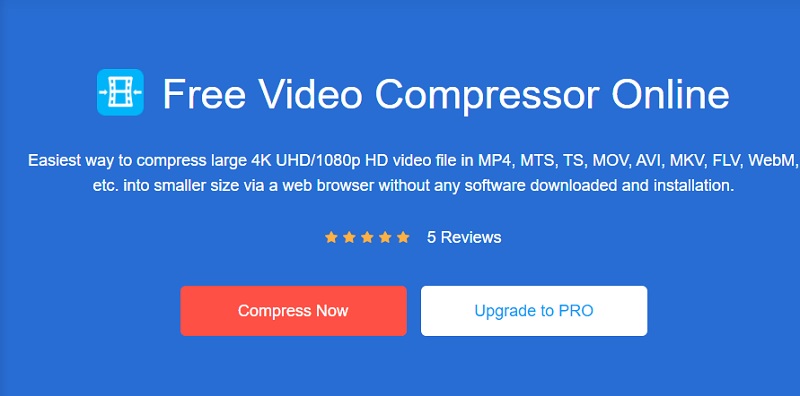
Steg 2: Etter at du har lagt til videoen på tidslinjen, vil du kunne se prosentandelen av videoen som er redusert, samt videoens oppløsning, bithastighet og format. Hvis du vil komprimere filen, flytter du glidebryteren til venstre.
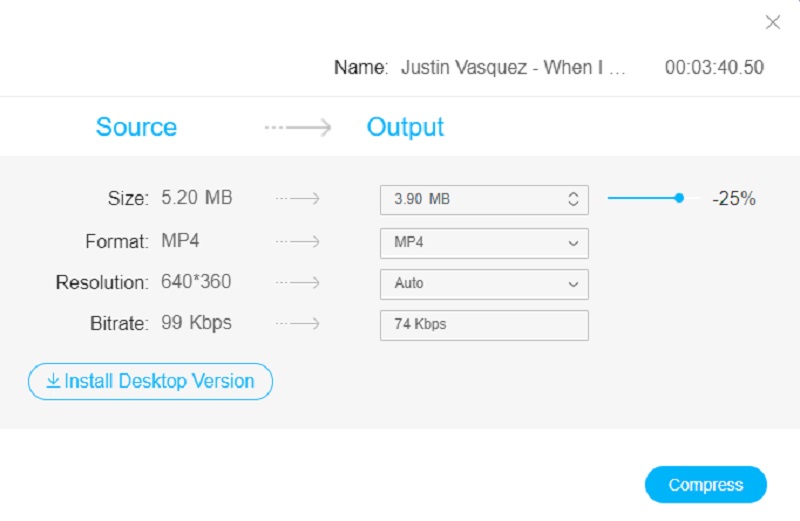
Trinn 3: Etter å ha justert videoens innstillinger, kan du nå komprimere den for visning på mindre skjermer. For å fullføre prosessen, trykk på Komprimere knapp.
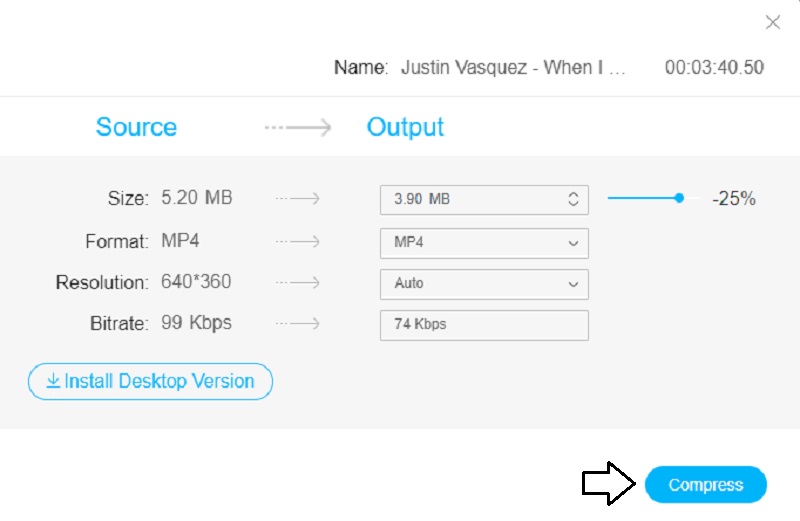
Del 3. Vanlige spørsmål om komprimering av en video i Windows Media Player
Hva er de støttede formatene til Windows Media Player?
Windows Media Players støttede formater er WMA, WMV, ASX, WAX, WMX, WMD, AVI og mange flere.
Er Windows Media Player i stand til å spille av H264-filer?
Den nyeste utgivelsen av Windows Media Player, versjon 12, inkluderer nå innebygd støtte for H. 264 og MP4 og en rekke andre formater og kodeker. Og derfor, muligens, hvis du bruker WMP12, bør du kunne importere H. 264-filer til WMP og spille dem uten problemer.
Er VLC Media Player identisk med Microsofts Windows Media Player?
I motsetning til Microsofts Windows Media Player, støtter ikke VLC Player minibar-funksjonen. Denne har et fantastisk brukergrensesnitt som du enkelt kan tilpasse. I motsetning til VLC inkluderer Windows Media Player et minivindu som lar deg kontrollere spilleren uten å forstyrre hovedvinduets funksjonalitet.
Konklusjoner
Du kan kanskje ikke komprimere videofilstørrelsen på Windows Media Player. Likevel er det garantert å spille av favorittfilmene dine med forskjellige filformater. Siden dette verktøyet ikke kan spille av videoer og filmer, kan du stole på online og offline verktøy for å komprimere filene dine. Vidmore Video Converter og Vidmore Free Video Compressor er verktøyene du trenger! Med Vidmore Video Converter kan du gjøre andre modifikasjoner enn å komprimere en video.
Mens online videokompressorer bare lar brukerne redusere størrelsen på videoklippene sine. Men alt i alt vil de hjelpe deg å komprimere størrelsen på en video uten å gå på bekostning av kvaliteten.


